为 Talend Studio 启用共享模式
如果您安装了 R2021-01 Studio 月度更新或者 Talend 提供的更高版本,Talend Studio 将支持共享模式,这允许安装了 Talend Studio 的机器上的每名用户使用不同的配置和工作区文件夹。
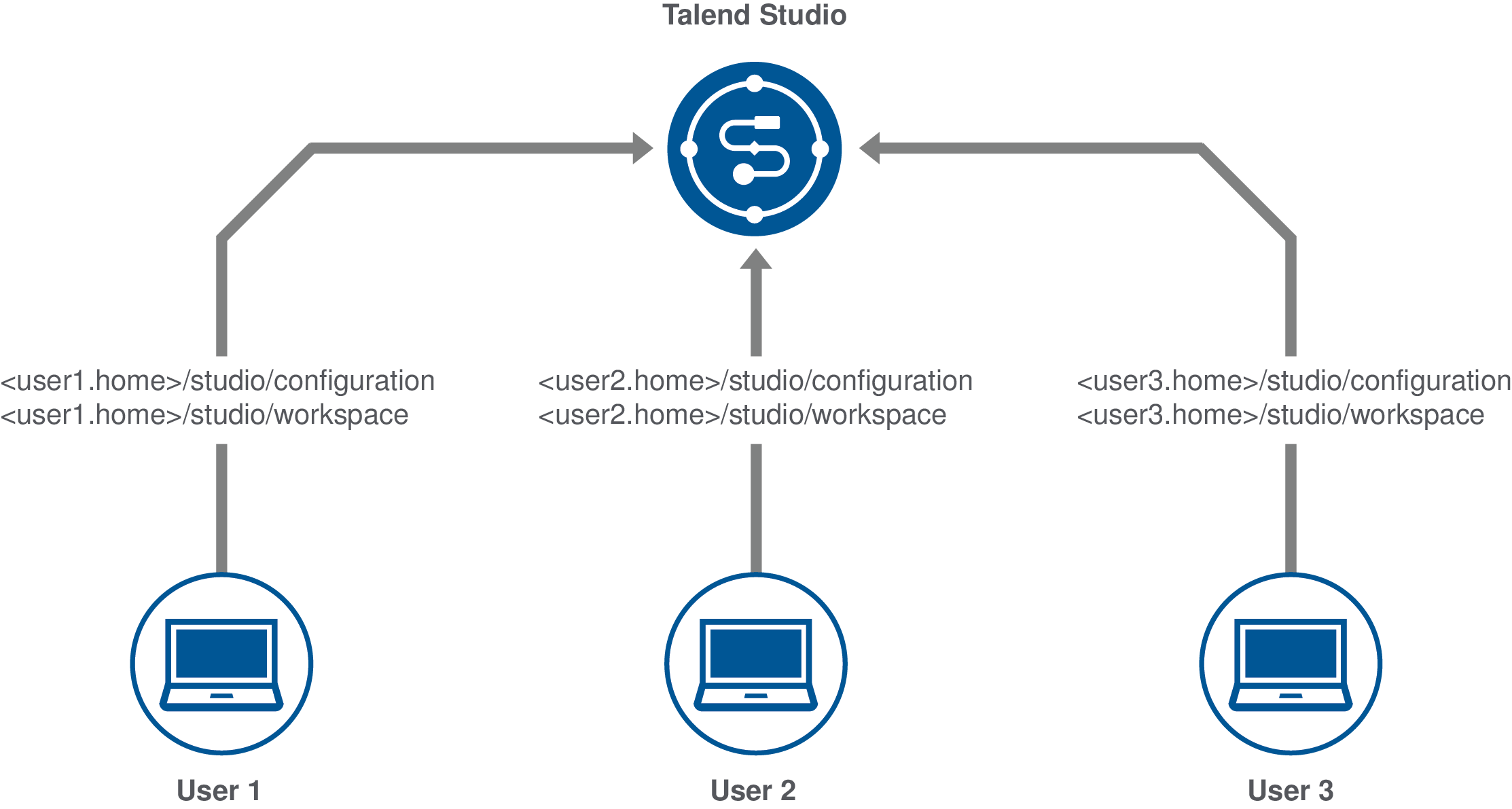
信息注释注: 推荐的总内存将是一名用户的推荐内存与所连接用户数的乘积。
关于此任务
以下步骤将向您展示如何为 Talend Studio 启用共享模式。
如果您安装了 R2021-01 Studio 月度更新或者 Talend 提供的更高版本,Talend Studio 将支持共享模式,这允许安装了 Talend Studio 的机器上的每名用户使用不同的配置和工作区文件夹。
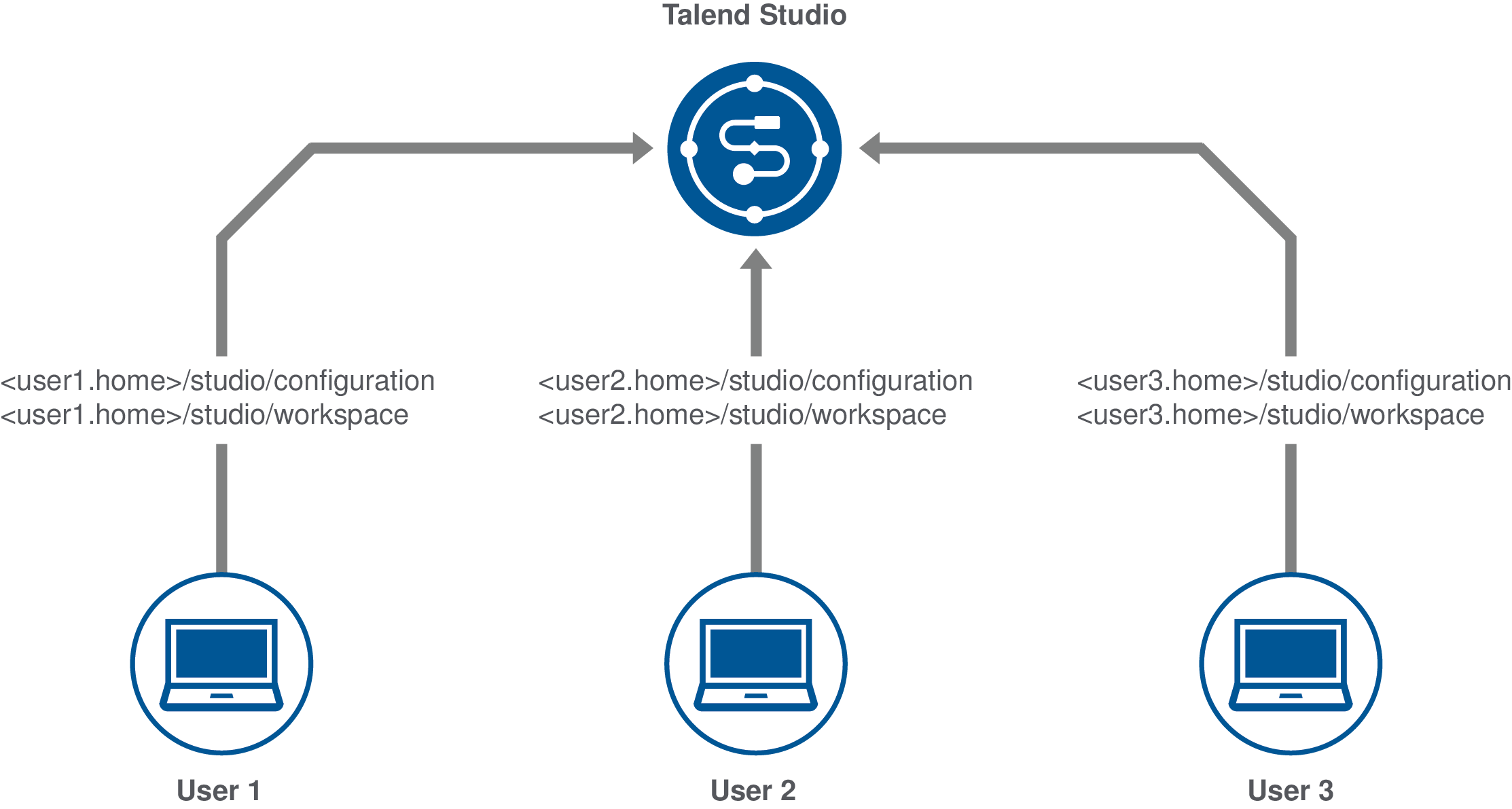
以下步骤将向您展示如何为 Talend Studio 启用共享模式。